요즘에는 네이버페이에서 다양한 작업을 할 수 있습니다. 그 중에서도 금융작업을 할 수 있다는 장점이 있는데요. 미래에셋과 콜라보로 계좌를 만들어서 네이버페이 계좌로 활용을 할 수도 있고 카드나 계좌에 종합적으로 관리를 하면서 확인을 할 수 있는 기능이 있습니다. 저는 네이버를 자주 이용하기 때문에 굳이 다른 어플을 이용하는 것보다 한번에 확인을 하는 것이 편리하더라구요. 그래도 이미 토스라는 어플을 이용을 하고 있기 때문에 자주 이용을 하지는 않습니다만 가끔 확인을 하려고 하니깐 이미 공인인증서를 갱신해서 다시 복사를 해야 하더라구요. 그래서 이번 포스팅에서는 아이폰에서 네이버페이 공인인증서 복사하는 방법에 대해 알아보려고 합니다.
네이버페이 공동인증서(공인인증서) 복사방법
1) 네이버페이 자산메뉴 확인
네이버페이 내 자산에 대한 탭을 보시면 이렇게 통장이나 자산을 확인을 해보실 수 있는데요. 수입과 지출, 은행 잔액 등을 확인을 하실 수 있습니다. 하지만 그렇게 하기 위해서는 공인인증서로 한번에 연결이라는 내용이 있습니다. 요즘에는 공동인증서로 변경이 되었죠.

현재로는 공동인증서를 갱신을 해놓은 상황이라서 인증서가 없다고 나타납니다. 공인인증서를 복사하는 방법은 2가지가 있습니다. PC와 다른 스마트폰인데요. 보통 다른 스마트폰에서 가져오는 경우는 많이 없으실 것이고, PC, 컴퓨터를 통해 복사를 하시겠죠?
2) PC-스마트폰 인증서 복사
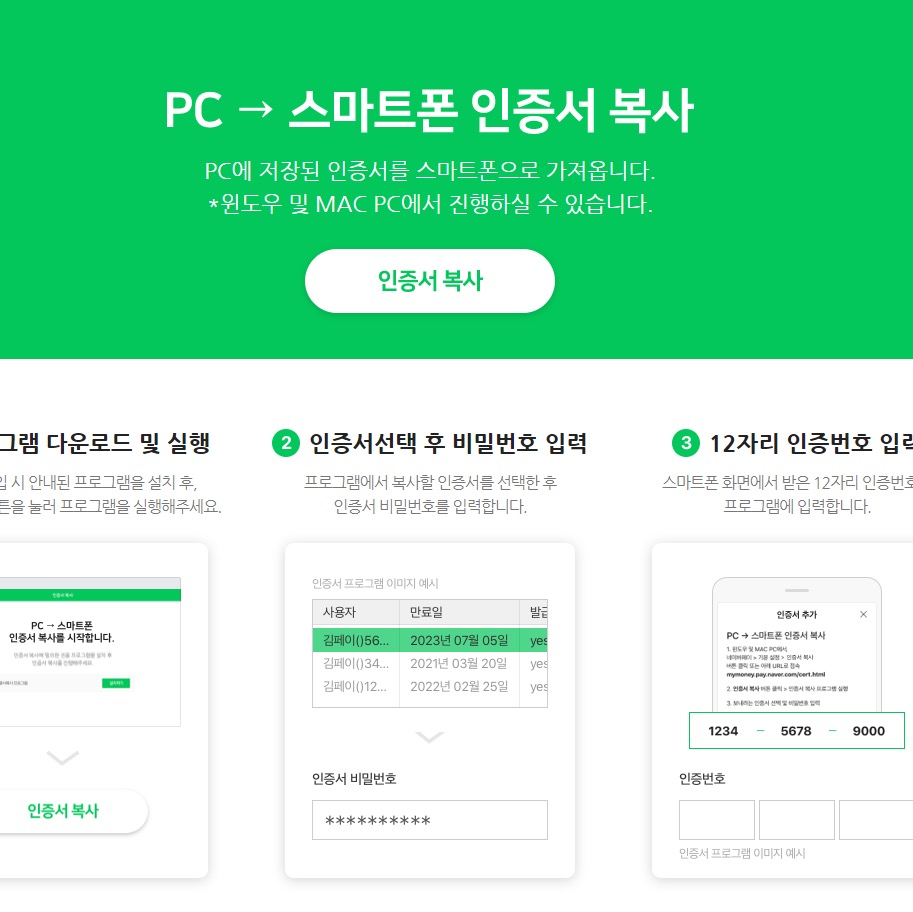
검색되는 URL를 입력하셔서 PC에서 복사를 진행해주시면 됩니다. 복사를 진행하기 위해서는 설치되어야 하는 프로그램이 있을 수도 있으니 보안프로그램을 설치를 진행해주시구요. 그러고 나면 위와 같은 화면이 나타납니다. 여기서 인증서 복사라는 항목을 눌러서 진행해주세요.

복사할 인증서를 선택하고 비밀번호를 입력 후 스마트폰에서 나타났던 인증번호를 입력하시면 복사가 진행이 됩니다. 그럼 인증서 복사가 완료 되었습니다. 라는 항목이 나타나며 아이폰에서 가져오기 완료라는 항목이 나타납니다. 복사가 끝이 난 것입니다. 이제는 공인인증서 항목이 나타나니 연결해서 네이버페이 자산 항목을 이용하시면 되겠습니다.
요즘에는 이렇게 공인인증서를 복사하는 것이 편리해져서 참 편해진 것 같습니다. 아이폰도 손쉽게 복사가 가능하니 점점 사용하는데 어려움이 없어지는 것 같더라구요. 물론 안드로이드폰 처럼 한번만 복사를 해놓으면 각 어플에서 쉽게 연결해서 사용하는 형식은 아니어서 매번 모든 어플에 복사를 해주어야 하는 번거로움이 있습니다만 그래도 예전에 비하면 정말 편리해졌다고 생각을 하네요. 도움이 되셨으면 좋겠네요. 글을 읽어주셔서 감사합니다!




최근댓글